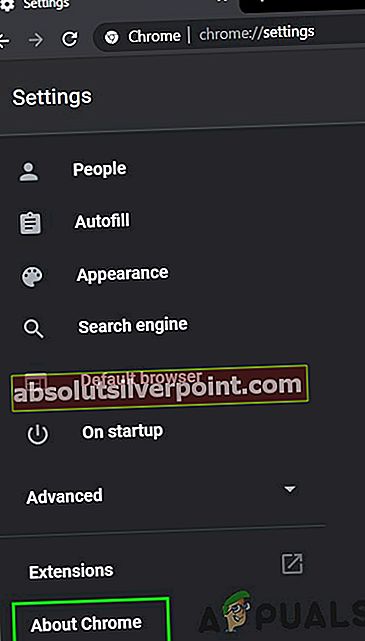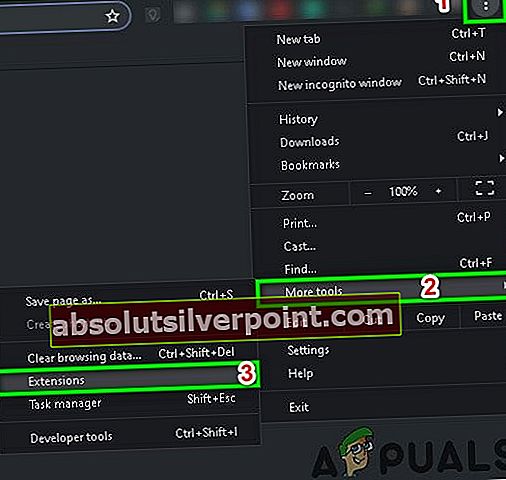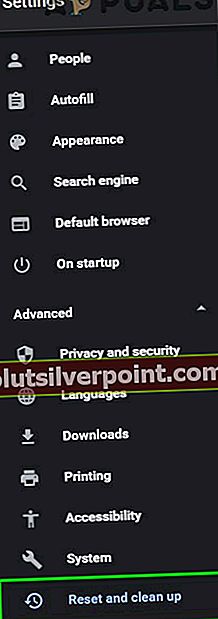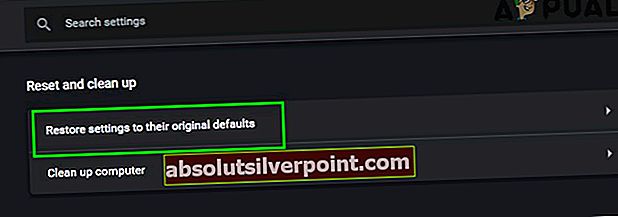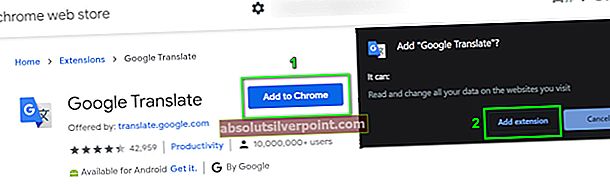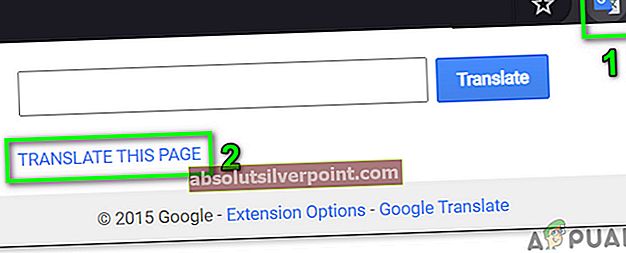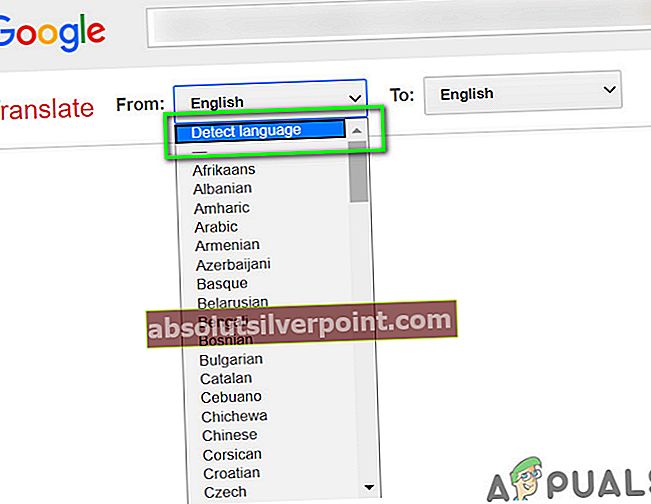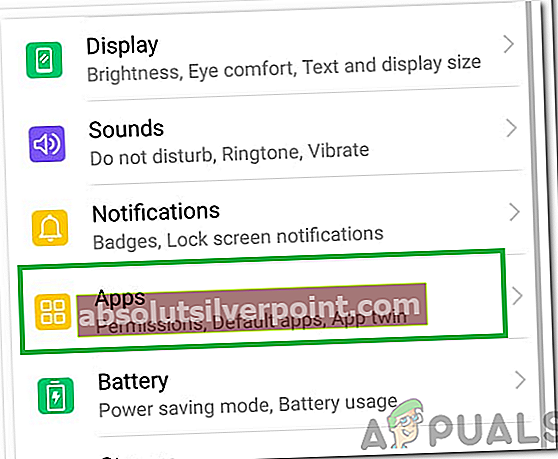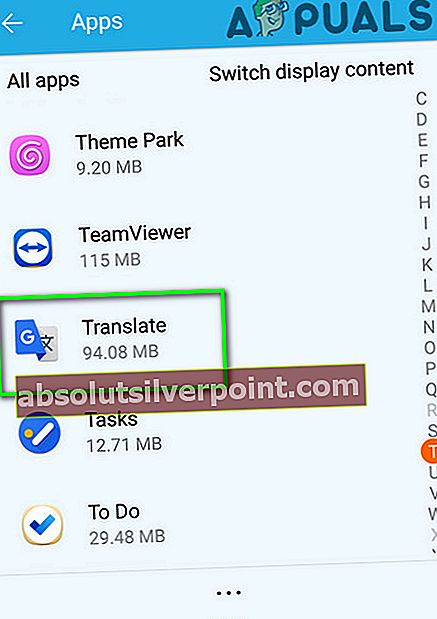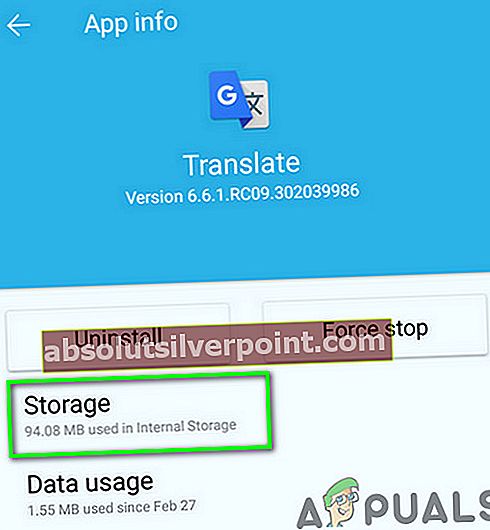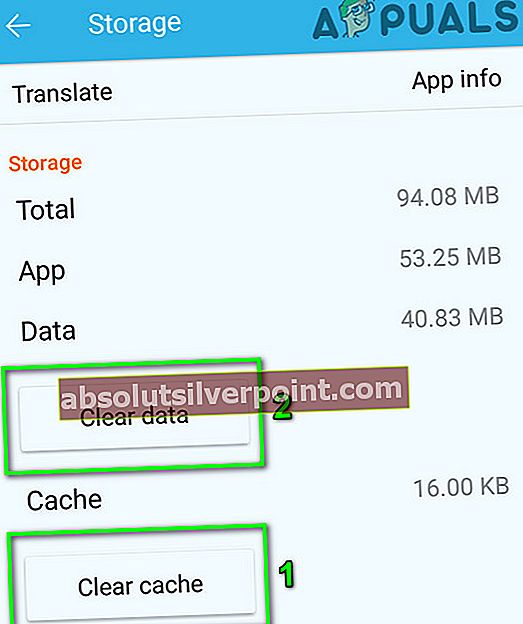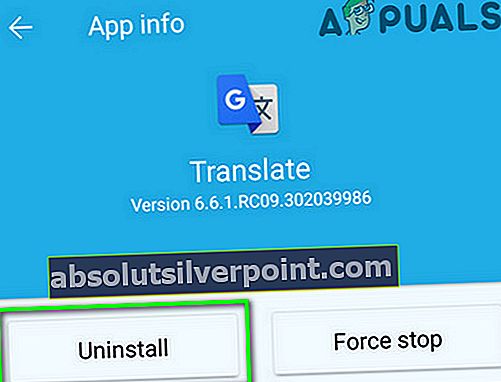Η Μετάφραση Google ενδέχεται να μην λειτουργεί για διάφορους διαφορετικούς λόγους, επειδή οι περιπτώσεις της μηχανής μετάφρασης που δεν λειτουργούν είναι πολύ διαφορετικές και διαφέρουν από περίπτωση σε περίπτωση. Αυτό το πρόβλημα είναι κοινό όταν χρησιμοποιείτε την εφαρμογή για κινητά, ενώ άλλοι χρήστες το αντιμετωπίζουν στο πρόγραμμα περιήγησης ή στην επέκταση του προγράμματος περιήγησης. Όταν ένας χρήστης προσπαθεί να μεταφράσει, λαμβάνει το μήνυμα Δεν ήταν δυνατή η μετάφραση αυτής της σελίδας.

Εάν υπάρχει μια πραγματική περίπτωση όπου η μετάφραση είναι παράνομων χαρακτήρων, δεν θα μπορείτε να το επιλύσετε. Δοκιμάστε να μεταφράσετε σημαντικές λέξεις και προτάσεις. Επιπλέον, εάν χρησιμοποιείτε ένα VPN, απενεργοποιήστε το και προσπαθήστε να μεταφράσετε το κείμενο.
Για προγράμματα περιήγησης:
Οι ακόλουθες λύσεις μπορούν να εφαρμοστούν σε προγράμματα περιήγησης οποιασδήποτε έκδοσης. Ωστόσο, θα χρησιμοποιούμε τη σταθερή έκδοση του Google Chrome μόνο για λόγους απεικόνισης.
Λύση 1: Ενημερώστε το πρόγραμμα περιήγησής σας
Τα προγράμματα περιήγησης ενημερώνονται συνεχώς για να ικανοποιήσουν τις τελευταίες τεχνολογικές εξελίξεις. Εάν χρησιμοποιείτε μια παλαιότερη έκδοση του προγράμματος περιήγησης, η οποία δεν είναι συμβατή με τον μηχανισμό μετάφρασης της Μετάφρασης Google, τότε μπορεί να είναι η βασική αιτία του ζητήματος. Σε αυτό το πλαίσιο, η ενημέρωση του προγράμματος περιήγησής σας ενδέχεται να διορθώσει το πρόβλημα. Για διευκρίνιση, θα συζητήσουμε τη διαδικασία για το Chrome.
- Εκτόξευση το πρόγραμμα περιήγησης Chrome και κάντε κλικ στο κατακόρυφη έλλειψη (3 κάθετες κουκκίδες) κοντά στην επάνω δεξιά γωνία του παραθύρου και στη συνέχεια κάντε κλικ στο Ρυθμίσεις.

- Στη συνέχεια, στο αριστερό παράθυρο του παραθύρου, κάντε κλικ στο Σχετικά με το Chrome.
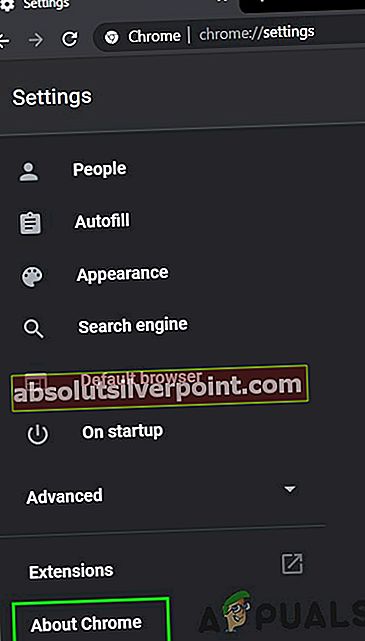
- Τώρα κάντε κλικ στο Ελεγχος για ενημερώσεις.
- Αφού ενημερώσετε το Chrome, ανοίξτε τη Μετάφραση Google και ελέγξτε αν λειτουργεί καλά.
Λύση 2: Απενεργοποιήστε τις επεκτάσεις προγράμματος περιήγησης ή δοκιμάστε τη λειτουργία ανώνυμης περιήγησης
Οι επεκτάσεις χρησιμοποιούνται για τη βελτίωση της λειτουργικότητας ενός προγράμματος περιήγησης. Ωστόσο, εάν κάποιο από αυτά παρεμβαίνει στον μηχανισμό μετάφρασης της Μετάφρασης Google, τότε μπορεί να το εμποδίσει να λειτουργεί σωστά. Υπό τις δεδομένες συνθήκες, η απενεργοποίηση των επεκτάσεων του προγράμματος περιήγησης ή η χρήση της λειτουργίας InPrivate / Incognito του προγράμματος περιήγησής σας ενδέχεται να λύσει το πρόβλημα. Αυτό θα μας βοηθήσει να εντοπίσουμε τυχόν προβλήματα τρίτων που παρεμβαίνουν στη Μετάφραση Google.
- Εκτόξευση Chrome και κάντε κλικ στο κατακόρυφη έλλειψη στην επάνω δεξιά γωνία. Στη συνέχεια, στο μενού που εμφανίζεται, κάντε κλικ στο Περισσότερα εργαλεία και μετά κάντε κλικ στο Επεκτάσεις.
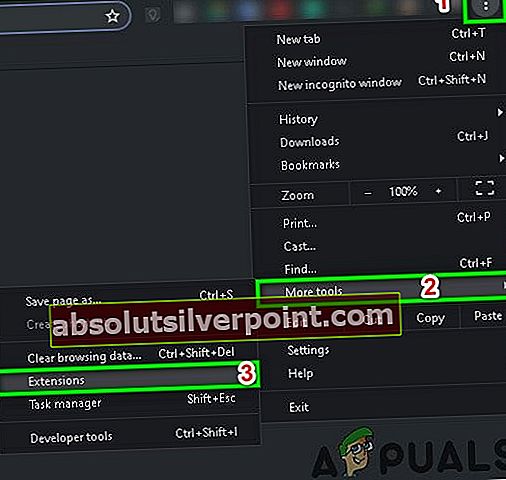
- Τώρα καθιστώ ανίκανο όλες οι επεκτάσεις με εναλλαγή του αντίστοιχου διακόπτη κάθε επέκτασης σε Μακριά από. Βικιπαίδειαεπέκταση είναι γνωστό ότι δημιουργεί αυτό το είδος ζητήματος.

- Στη συνέχεια, ελέγξτε αν η Μετάφραση Google έχει αρχίσει να λειτουργεί καλά. Εάν ναι, ενεργοποιήστε τις επεκτάσεις μία προς μία για να βρείτε τον ένοχο.
Λύση 3: Διαγραφή cookie και δεδομένων ιστότοπου
Τα cookie χρησιμοποιούνται από προγράμματα περιήγησης για την αποθήκευση λεπτομερειών επικοινωνίας διακομιστή / πελάτη. Επίσης, τα προγράμματα περιήγησης χρησιμοποιούν προσωρινή μνήμη για ομαλότερη εμπειρία χρήστη και για να αυξήσουν την απόδοση. Ωστόσο. εάν τα cookie ή η προσωρινή μνήμη του προγράμματος περιήγησής σας είναι κατεστραμμένα, τότε η Μετάφραση Google ενδέχεται να μην μεταφράσει το κείμενο. Λάβετε υπόψη ότι η εκτέλεση αυτής της λύσης θα διαγράψει όλο το ιστορικό και τις προτιμήσεις.
- Εκτόξευση Chrome και κάντε κλικ στο κατακόρυφη έλλειψη (3 κάθετες κουκκίδες). Στη συνέχεια κάντε κλικ στο Περισσότερα εργαλείακαι στο υπομενού, κάντε κλικ στο Εκκαθάριση δεδομένων περιήγησης.
- Τώρα, στο Προχωρημένος καρτέλα, επιλέξτε το Εύρος χρόνου (κατά προτίμηση όλη την ώρα) και στη συνέχεια επιλέξτε κατηγορίες θέλετε να διαγράψετε (κατά προτίμηση όλες τις κατηγορίες).
- Τώρα κάντε κλικ στο Καθαρισμός δεδομένων και στη συνέχεια επιβεβαιώστε για να διαγράψετε τα δεδομένα.

- Στη συνέχεια, ανοίξτε τη Μετάφραση Google και ελέγξτε αν έχει αρχίσει να λειτουργεί καλά.
Λύση 4: Επαναφορά ρυθμίσεων προγράμματος περιήγησης σε προεπιλογή
Κάθε χρήστης του Chrome αλλάζει τις ρυθμίσεις του προγράμματος περιήγησης σύμφωνα με τις απαιτήσεις του. Ωστόσο, εάν μια ρύθμιση απαραίτητη για τη μηχανή μετάφρασης της Μετάφρασης Google δεν έχει ρυθμιστεί σωστά, τότε η Μετάφραση Google ενδέχεται να μην μεταφράσει το κείμενο. Σε αυτό το σενάριο, η επαναφορά των ρυθμίσεων του προγράμματος περιήγησης στις προεπιλογές μπορεί να λύσει το πρόβλημα.
- Ξεκινήστε το Χρώμιο πρόγραμμα περιήγησης και κάντε κλικ στο κατακόρυφη έλλειψη στην επάνω δεξιά γωνία του παραθύρου. Στη συνέχεια, στο εμφανιζόμενο μενού, κάντε κλικ στο Ρυθμίσεις.
- Τώρα στο αριστερό παράθυρο του παραθύρου, αναπτύξτε το Προχωρημένος και στη συνέχεια κάντε κλικ στο Επαναφορά και εκκαθάριση.
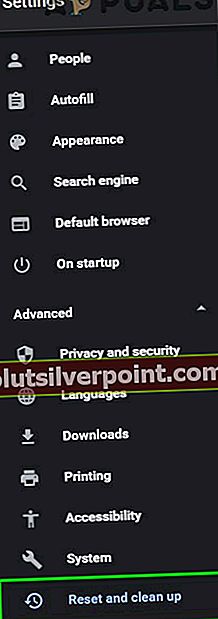
- Τώρα κάντε κλικ στην επιλογή του Επαναφέρετε τις ρυθμίσεις στις αρχικές προεπιλογές τους.
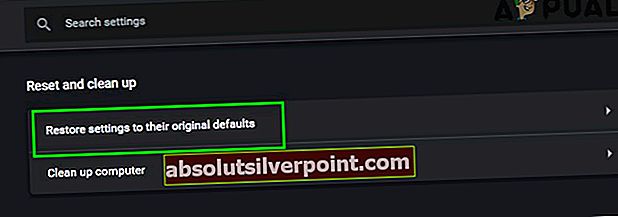
- Στη συνέχεια, ελέγξτε αν η Μετάφραση Google έχει αρχίσει να λειτουργεί καλά.
Λύση 5: Δοκιμάστε άλλο πρόγραμμα περιήγησης
Κάθε πρόγραμμα περιήγησης, όπως και οποιαδήποτε άλλη εφαρμογή λογισμικού, έχει το μερίδιό του σε σφάλματα λογισμικού. Το πρόβλημα της Μετάφρασης Google που αντιμετωπίζετε μπορεί να οφείλεται σε προσωρινό σφάλμα στο πρόγραμμα περιήγησής σας. Σε αυτήν την περίπτωση, η δοκιμή της Μετάφρασης Google σε άλλο πρόγραμμα περιήγησης ενδέχεται να λύσει το πρόβλημα.
- Εκτόξευση αλλο πρόγραμμα περιήγησης ιστού (εάν δεν είναι εγκατεστημένο, κατεβάστε και εγκαταστήστε ένα).
- Τώρα ανοίξτε τη Μετάφραση Google για να ελέγξετε αν λειτουργεί καλά. Εάν είναι, βεβαιωθείτε ότι το πρόγραμμα περιήγησης που επηρεάζεται έχει ενημερωθεί στην πιο πρόσφατη έκδοση.
Λύση 6: Χρησιμοποιήστε την επέκταση Chrome
Η Μετάφραση Google έχει μια επέκταση / πρόσθετο για σχεδόν όλα τα μεγάλα προγράμματα περιήγησης. Εάν ο ιστότοπος της Μετάφρασης Google δεν λειτουργεί για εσάς, τότε η χρήση της επέκτασης / πρόσθετου για το πρόγραμμα περιήγησης ενδέχεται να λύσει το πρόβλημα. Και οι δύο λειτουργικές μονάδες επιστρέφουν τα ίδια αποτελέσματα με τη λήψη από το ίδιο API.
- Εκτόξευση Chrome και κυβερνώ στη σελίδα επέκτασης της Μετάφρασης Google στο Chrome Web Store.
- Τώρα κάντε κλικ στο Προσθήκη στο Chromeκαι, στη συνέχεια, στο πλαίσιο διαλόγου που εμφανίζεται, κάντε κλικ στο Προσθήκη επέκτασης.
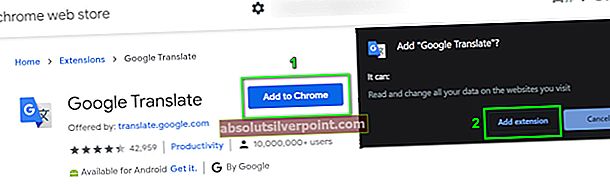
Για να το χρησιμοποιήσετε την επέκταση, κάντε κλικ στο Εικονίδιο Μετάφρασης Google στα δεξιά της γραμμής διευθύνσεων και εισαγω το προς μετάφραση κείμενο. Εάν θέλετε να μεταφράσετε την τρέχουσα σελίδα, κάντε κλικ στο Μεταφράστε αυτήν τη σελίδα.
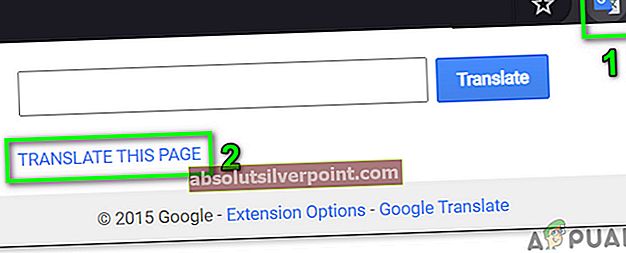
Λύση 7: Ενεργοποίηση αυτόματης ανίχνευσης γλώσσας πηγής
Εάν η σελίδα που προσπαθείτε να μεταφράσετε έχει πολλές γλώσσες και τη γλώσσα προέλευσης στο Από το πλαίσιο δεν έχει οριστεί σε Εντοπισμός γλώσσας, τότε η Μετάφραση Google ενδέχεται να αποτύχει να μεταφράσει το κείμενο. Σε αυτό το σενάριο, η ενεργοποίηση της αυτόματης λειτουργίας θα διασφαλίσει ότι δεν θα επιλεγούν λανθασμένα πεδία.
- Προσπάθησε να μεταφράστε τη σελίδα / κείμενο στη Μετάφραση Google αντιμετωπίζατε προβλήματα.
- Τότε στο αναπτυσσόμενο μενού κουτί από Από, επιλέξτε "Εντοπισμός γλώσσαςΚαι ελέγξτε αν το πρόβλημα έχει επιλυθεί.
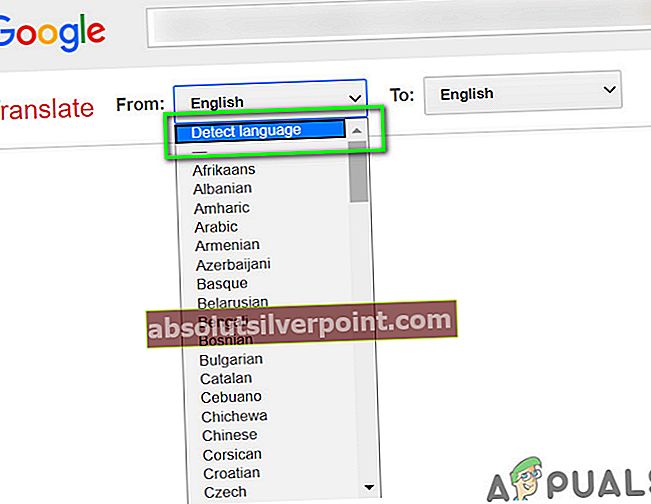
- Εάν η αυτόματη ανίχνευση δεν λειτουργεί, μπορείτε να δοκιμάσετε να ρυθμίσετε τη γλώσσα πηγής με μη αυτόματο τρόπο χρησιμοποιώντας το αναπτυσσόμενο μενού και να δείτε εάν αυτό κάνει το κόλπο.
Για αντρόιντ:
Οι ακόλουθες λύσεις μπορούν να χρησιμοποιηθούν σε οποιαδήποτε έκδοση Android ή μάρκα. Βεβαιωθείτε ότι έχετε συνδεθεί με τον λογαριασμό σας Google πριν συνεχίσετε.
Λύση 1: Εκκαθάριση προσωρινής μνήμης και δεδομένων της εφαρμογής Google για κινητά
Όπως κάθε άλλη εφαρμογή για κινητά, η Μετάφραση Google χρησιμοποιεί μια προσωρινή μνήμη για να αυξήσει την ταχύτητα και να βελτιώσει την εμπειρία του χρήστη. Εάν η προσωρινή μνήμη της εφαρμογής έχει κατεστραμμένα δεδομένα, ενδέχεται να μην λειτουργεί σωστά. Σε αυτό το σενάριο, η εκκαθάριση της προσωρινής μνήμης και των δεδομένων της εφαρμογής για κινητές συσκευές μπορεί να λύσει το πρόβλημα. Για διευκρίνιση, θα συζητήσουμε τη διαδικασία για το Android.
- Ανοιξε Ρυθμίσεις του τηλεφώνου σας Android και πατήστε Εφαρμογές / Διαχείριση εφαρμογώνμετά το υπάρχον Google ή τη Μετάφραση Google.
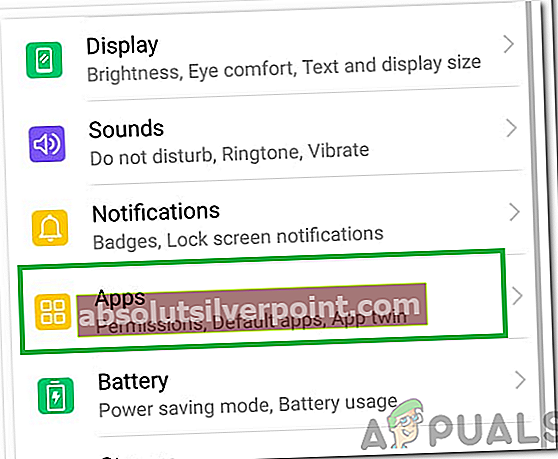
- Τώρα τοποθεσία και πατήστε στο Μεταφράζωεφαρμογή.
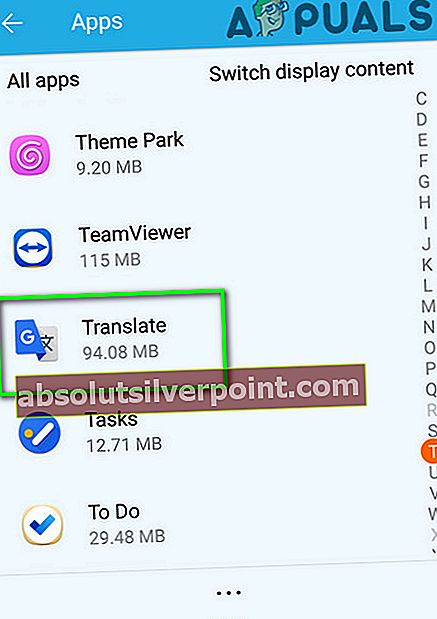
- Στη συνέχεια, πατήστε Αναγκαστική διακοπή και, όταν σας ζητηθεί, επιβεβαιώνω για να σταματήσετε την εφαρμογή.
- Τώρα πατήστε Αποθήκευση και μετά αγγίξτε το Εκκαθάριση προσωρινής μνήμης κουμπί.
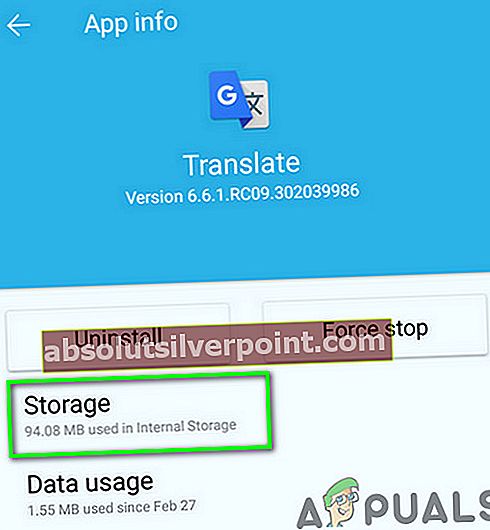
- Τώρα πατήστε στο Καθαρισμός δεδομένων κουμπί και μετά επιβεβαιώνω για να διαγράψετε τα δεδομένα.
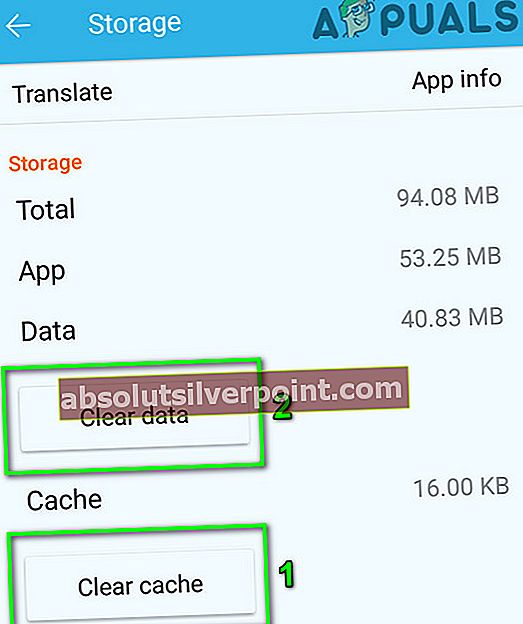
- Επειτα εκτόξευση την εφαρμογή Μετάφραση και ελέγξτε αν έχει αρχίσει να λειτουργεί καλά. Ίσως χρειαστεί να κατεβάσετε ξανά γλώσσες εκτός σύνδεσης.
Λύση 2: Επανεγκατάσταση της εφαρμογής Μετάφραση
Εάν η εκκαθάριση της προσωρινής μνήμης και των δεδομένων δεν σας βοήθησε, τότε η εγκατάσταση της εφαρμογής Μετάφραση Google ενδέχεται να είναι κατεστραμμένη. Σε αυτήν την περίπτωση, η επανεγκατάσταση της εφαρμογής ενδέχεται να λύσει το πρόβλημα, καθώς θα ανακτήσει νέα αρχεία από τους διακομιστές και θα αντικαταστήσει τα κατεστραμμένα.
- Ακολουθηστε όλα τα βήματα της Λύσης 1 (συζητήθηκαν ακριβώς πάνω από αυτήν τη λύση) για να αναγκάσετε να σταματήσετε την εφαρμογή και να εκκαθαρίσετε την προσωρινή μνήμη / δεδομένα της.
- Ανοιξε Ρυθμίσεις του τηλεφώνου σας και πατήστε Εφαρμογές/ Διαχειριστής εφαρμογών.
- Τώρα πατήστε Μετάφραση Google.
- Επιλέγω Κατάργηση εγκατάστασης και στη συνέχεια επιβεβαιώστε για απεγκατάσταση της εφαρμογής.
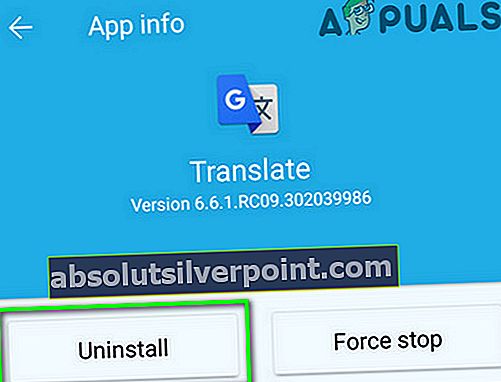
- Μετά την απεγκατάσταση, επανεκκίνηση η συσκευή σου.
- Κατά την επανεκκίνηση, επανεγκαθιστώ την εφαρμογή Μετάφραση Google και ελέγξτε αν είναι ξεκάθαρο από το σφάλμα.
Εάν εξακολουθείτε να αντιμετωπίζετε προβλήματα, τότε μπορείτε δοκιμάστε μια άλλη υπηρεσία όπως ο μεταφραστής Yandex ή Microsoft Bing κ.λπ.
Ετικέτες Σφάλμα μετάφρασης Google